Haal alles uit de NS-app met deze tips

Ontdek stap voor stap hoe het werkt
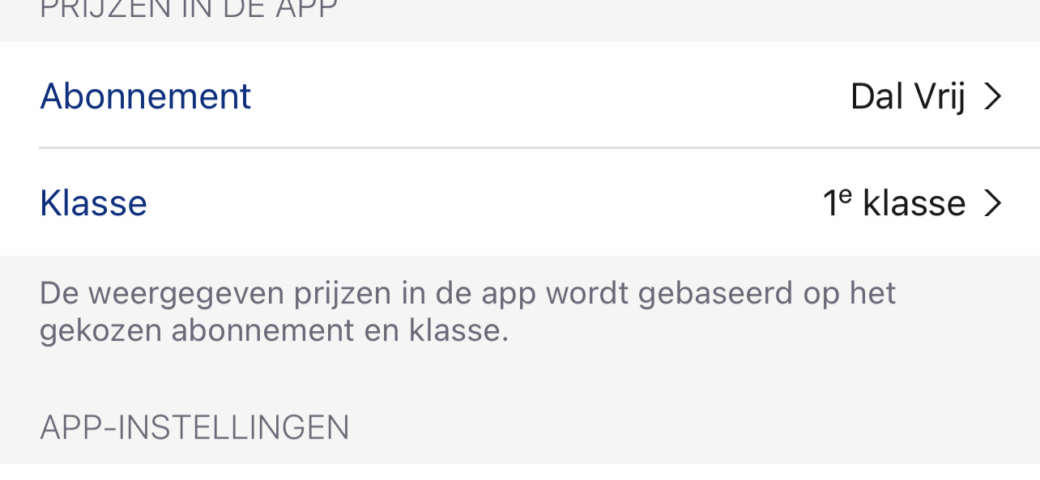
Eerst dit
Voordat je de NS-app gebruikt om je reis te plannen, is het handig om je abonnement en klasse in te voeren. Zo krijg je bij het plannen van een rit altijd te zien wat het je gaat kosten. Je doet dit via ‘Meer>Instellingen’.

Plannen
Tik nu het tabblad ‘Reisplanner’ aan, kies je beginpunt, bestemming en reismoment, en druk op ‘Plan je reis’. Je krijgt in de lijst per trein te zien hoe druk hij (waarschijnlijk) is. Een groen poppetje is rustig, drie rode poppetjes is hutjemutje.

Reis
Tik een reis aan en je ziet bij welk spoor je moet zijn, wanneer, en (indien van toepassing) wat de overstaptijd is. Scrol je naar beneden, dan vind je daar nu de totale treinprijs voor je hele reis, op basis van de informatie uit stap 1.

Meer
Er is heel wat verborgen informatie in dit menu. Scrol naar boven en tik rechtsboven op ‘Meer’. Je ziet nu de stiptheid van je trein, hoe druk de individuele treinen zijn, en aan welke zijde je moet uitstappen. Handig!

Nóg meer
Tik je nu op een trein, dan verschijnt er nog wat extra info. Je ziet dan namelijk live de positie van de trein, en hoeveel treindelen hij heeft. Dat laatste is erg belangrijk om een goed plekje te bemachtigen: zie stap 6.

Lengte
Deze stap is voor op het perron: kijk naar de driehoekige blauwe bordjes (halteringsborden) langs het spoor. Weet je dat de trein vier delen heeft, ga dan niet verder dan het bordje met vier staan. Daar stopt de neus van de trein.

Opslaan
Tik op ‘Vorige’, zodat je weer in het menu van stap 4 komt. Linksboven vind je de knop ‘Opslaan’. Hiermee sla je de reis op onder ‘Mijn reizen’, en krijg je notificaties als er iets aan je reis verandert – mits de schakelaar aan staat.

OV-fiets
Maak je graag gebruik van OV-fietsen? Tik onderin op ‘In de buurt’ en vul de plaats in waar je naartoe reist. Tik dan op ‘OV-fiets’ bovenin, en alle locaties met OV-fietsen verschijnen. Tik op een locatie en je ziet hoeveel fietsen er nog zijn.

Treinradar
Een laatste coole functie: verborgen in het tabblad ‘Meer’ zit de Treinradar. Dit werkt een beetje zoals Flightradar: je krijgt een live kaart te zien van álle treinen die op dat moment rijden. En dat zijn er – met name in de Randstad – heel wat.
Hier vind je de belangrijkste functies

Wanneer je op je iPhone meldingen van de NS-app toestaat in ‘Instellingen>NS>Meldingen’, en ze in de app zelf activeert onder ‘Meer> Instellingen>Notificatie-instellingen’, houd de app je op de hoogte van je reis, of er verstoringen zijn, of je vergeten bent om uit te checken en meer. Zo hoef je niet zelf in de app te duiken om de juiste informatie te krijgen.







